Deskripsi Latihan 27
Object Label
Terdapat 5 label pada form latihan 27 (penginputan data, kode barang, nama barang, harga jual, dan jumlah barang).
Object Textbox
Terdapat 4 object textbox (status input) yang digunakan dalam menginput data.
Object Button
Terdapat 1 object button (simpan). Tombol simpan digunakan untuk menyimpan data yang telah diinput.
Script Unique
Memeriksa apakah data yang dimasukkan telah ada sebelumnya atau tidak :
Dim PENCARI As New ByIskandar.CariKeDataBaseByIskandar
PENCARI.AturPencarianDataBase("BARANG", "KODEBARANG", kobar46110055.Text, 1, Jalan)
If PENCARI.JumlanBaris > 0 Then
MsgBox("The data has been exist please insert new data")
'mengosongkan text box
kobar46110055.Text = " "
nabar46110055.Text = " "
haju46110055.Text = " "
jumbar46110055.Text = " "
Exit Sub
End If
Memeriksa dan memastikan data telah terisi :
If kobar46110055.Text.Length = 0 Then
MsgBox("Plase Insert Your Text")
Exit Sub
End If
Memasukkan data dari visual basic kedalam data access :
Dim Cm As New OleDb.OleDbCommand
Cm = New OleDb.OleDbCommand("INSERT INTO BARANG (KODEBARANG, NAMABARANG, HARGAJUAL, JUMLAHBARANG) VALUES ('" & kobar46110055.Text & "','" & nabar46110055.Text & "', " & Val(haju46110055.Text) & "," & Val(jumbar46110055.Text) & ")", Jalan)
Jalan.Open()
Cm.ExecuteNonQuery()
Jalan.Close()
Cm.Dispose()
Even
ButtonClick
Langkah-langkah membuat Latihan 27:
1. Buka Microsoft Visual Studio 2008
2. Setelah itu pilih “kumpulan_Latihan_46110055” (sesuai dengan nama file anda)
4. Ketik nama latihan yang akan dibuat pada kotak “NAME” (namun jangan menghapus nama .vb) setelah itu pilih “add”.
5. Buatlah desain sesuai dengan yang diperintahkan soal “Latihan 27”
6. Setelah itu beri teks pada label dan button , serta ganti nama design yang diakhiri nim anda pada semua object, kecuali label.
7. Pilih menu “view” klik “code”.
8. Masukkan rumus berikut :
Public Class Latihan_27_46110055
Dim Jalan As New OleDb.OleDbConnection("Provider=Microsoft.ACE.OLEDB.12.0;Data Source =" & Application.StartupPath & "\DataBarang.ACCDB")
Dim cari As New ByIskandar.CariKeDataBaseByIskandar
Private Sub simpan46110055_Click(ByVal sender As System.Object, ByVal e As System.EventArgs) Handles simpan46110055.Click
'perintah periksa data
If kobar46110055.Text.Length = 0 Then
MsgBox("Plase Insert Your Text")
Exit Sub
End If
If nabar46110055.Text.Length = 0 Then
MsgBox("Plase Insert Your Text")
Exit Sub
End If
If Val(haju46110055.Text) = 0 Then
MsgBox("Plase Insert Your Text")
Exit Sub
End If
If Val(jumbar46110055.Text) = 0 Then
MsgBox("Plase Insert Your Text")
Exit Sub
End If
'perintah ambil data
Dim PENCARI As New ByIskandar.CariKeDataBaseByIskandar
PENCARI.AturPencarianDataBase("BARANG", "KODEBARANG", kobar46110055.Text, 1, Jalan)
If PENCARI.JumlanBaris > 0 Then
MsgBox("The data has been exist please insert new data")
'mengosongkan text box
kobar46110055.Text = " "
nabar46110055.Text = " "
haju46110055.Text = " "
jumbar46110055.Text = " "
Exit Sub
End If
'deklarasi object command
Dim Cm As New OleDb.OleDbCommand
Cm = New OleDb.OleDbCommand("INSERT INTO BARANG (KODEBARANG, NAMABARANG, HARGAJUAL, JUMLAHBARANG) VALUES ('" & kobar46110055.Text & "','" & nabar46110055.Text & "', " & Val(haju46110055.Text) & "," & Val(jumbar46110055.Text) & ")", Jalan)
Jalan.Open()
Cm.ExecuteNonQuery()
Jalan.Close()
Cm.Dispose()
'mengosongkan text box
kobar46110055.Text = " "
nabar46110055.Text = " "
haju46110055.Text = " "
jumbar46110055.Text = " "
End Sub
End Class
9. Klik start debugging
10. maka akan muncul hasil seperti dibawah ini,
11. kemudian klik simpan agar data yang di input muncul dalam tabel daftar barang.



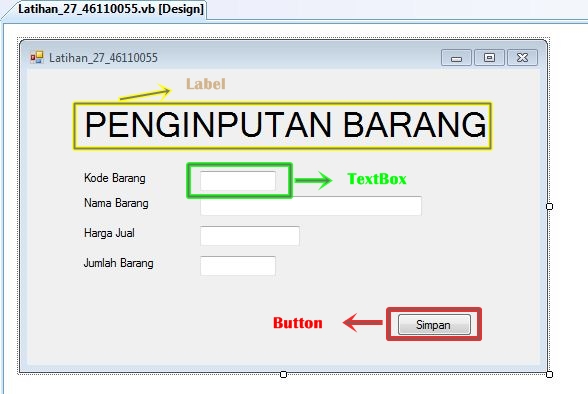




Tidak ada komentar:
Posting Komentar